Параметры кисти – Динамика формы
Обращаю ваше внимание, что во всех шести категориях параметров кисти встречаются похожие элементы управления и настройки. Как только мы рассмотрим категорию Shape Dynamics (Динамика формы), то сразу же получим общее представление о работе остальных параметров кистей. К сожалению, элементы управления - не единственная группа настроек, схожая для всех параметров кисти. Как мы увидим с вами далее, вариации параметров «Управление» для лучшего понимания требует больше времени. Но не стоит переживать, мы всё разберём.
Для получения доступа к настройкам раздела «Динамика формы» непосредственно кликните по одноимённой вкладке в левой части панели кистей. Если вы нажмёте на чекбокс слева от названия раздела, то этим вы просто активируете данный параметр, но не получите доступ к его настройкам.
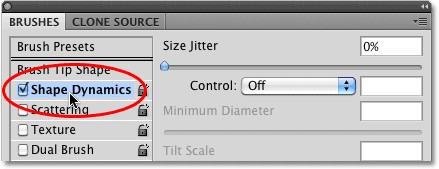
После этого справа от названия появится панель динамики формы со средствами управления. В нижней части панели отобразится область предварительного просмотра, таким образом, вы всегда сможете наглядно увидеть тип мазка при внесении каких-либо изменений.
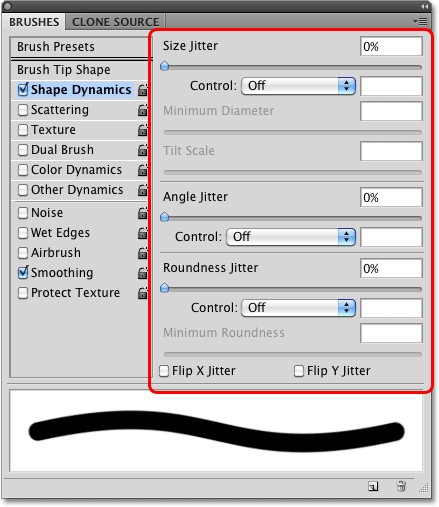
Раздел «Динамика формы» контролирует размер, угол и форму кисти в процессе рисования. На самом деле, при помощи этих трёх опций можно контролировать поведение кисти в Photoshop так же, как если бы вы рисовали на бумаге настоящими кистями.
Я уже говорил в начале урока, что способ, при помощи которого регулируются параметры управления, может немного запутать, поэтому давайте проясним этот момент прямо сейчас. В динамике формы все параметры разделены на три части: Size (Размер), Angle (Угол) и Roundness (Форма (Окружность)). Вот здесь и начинается путаница, так как к этим трём названиям добавлено слово Jitter (Колебание), а чуть ниже шкала с ползунком. Я советую вам, на данный момент не обращать внимание на слово «Колебание» и шкалу. Единственное, что нас сейчас интересует – это слово перед колебанием. Именно оно является заголовком подраздела: Size (Размер), Angle (Угол), и Roundness (Форма (Окружность)).
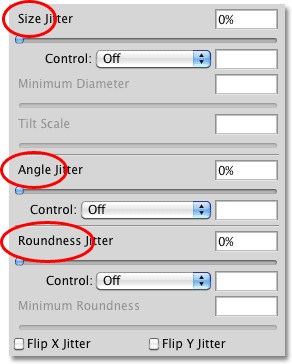
Ниже каждого из трёх названий подразделов расположена настройка Control (Управление), которая непосредственно напрямую связана с названием раздела. Так, к примеру, самую верхнюю опцию Control (Управление) нужно было бы назвать Size Control (Управление размером), но она так не называется. Средняя опция должна называться Angle Control (Управление углом) и, соответственно, нижняя – Roundness Control (Управление формой).
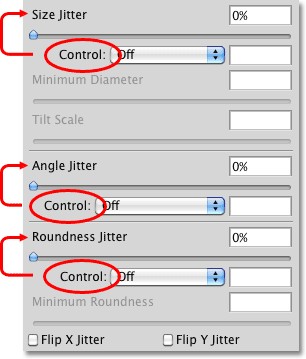
Эти опции Control (Управление) позволяют нам контролировать размер, угол и форму кисти во время рисования, используя несколько вариантов. Некоторые способы управления кистью для рисования требуют наличие графического планшета, но есть в наличии и такие варианты, которые применимы без планшета (при отсутствии такого устройства вы много теряете). В Photoshop по умолчанию все опции «Управление» отключены (Off), это означает, что контроль над каким-либо параметром отсутствует. Давайте подробно рассмотрим все параметры раздела «Динамика формы».
Размер
Раздел Size (Размер) позволяет нам разными способами изменять толщину мазка кисти во время рисования. Чтобы увидеть различные вариации управления, сделайте клик по вкладке справа от опции Control (Управление). Чтобы выбрать любой из вариантов, просто кликните по нему.
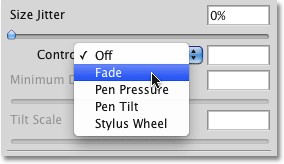
Переход
Параметр Fade (Переход) является единственным вариантом динамического регулирования толщины кисти, не требующая наличия планшета. На самом деле, параметр «Переход» будет работать одинаково при наличии планшета и без него. Он контролирует последовательное уменьшение размера кисти во время нанесения мазка.
Для сравнения: если рисовать настоящей кистью на бумаге, то она бы оставила непрерывный слой краски, в Photoshop же всё иначе. При перемещении курсора мыши на холсте остаются отпечатки формы кисти. Соответственно «Переход» каждый отпечаток кисти последовательно делает меньше предыдущего, пока отпечатки совсем не исчезнут из вида.
Время полного исчезновения отпечатка кисти определяется количеством шагов, которые вводятся в поле справа от опции «Управления». По умолчанию это число равно 25.
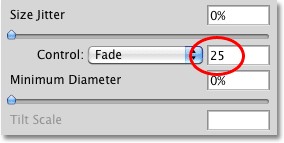
Давайте представим, что «шаги» - это отпечатки кисти, а каждый новый отпечаток – это один шаг. Следовательно, учитывая значение по умолчанию, равное 25, Photoshop постепенно уменьшит размер мазка кисти за 25 отпечатков. Самый простой способ, чтобы это увидеть, необходимо увеличить интервалы между отдельными отпечатками кисти. Давайте временно переключимся на другую вкладку Brush Tip Shape (Форма отпечатка кисти), расположенную чуть выше рассматриваемой нами вкладки.
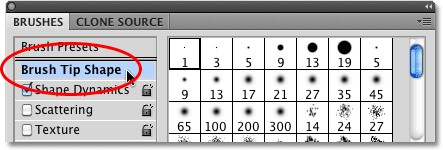
В результате нам откроются настройки для управления отпечатком кисти. Опция Spacing (Интервалы) расположена чуть выше области предварительного просмотра отпечатка кисти. Она контролирует расстояние между отдельными отпечатками кисти во время нанесения мазка. Чтобы увидеть, как работает параметр «Переход», перетащите ползунок интервала вправо для увеличения расстояния между отпечатками кисти. На данный момент у меня выбрана стандартная круглая кисть Photoshop. Обратите внимание на область предварительного просмотра, каждый новый отпечаток кисти делается меньше предыдущего. Если пересчитать отпечатки, то их ровно 25, от самого большого слева до самого маленького справа, после этого мазок исчезает совсем.
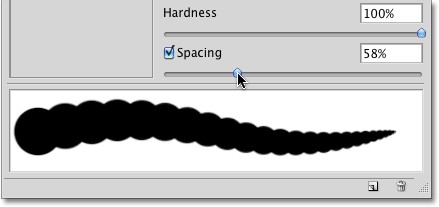
Снова вернёмся к нашему разделу «Динамика формы» и для параметра «Переход» понизим число шагов до 15.
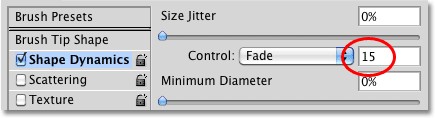
Посмотрите на область предварительного просмотра, мазок кисти стал короче, так как теперь он содержит в себе 15 отпечатков, которые так же постепенно уменьшаются до полного исчезновения.
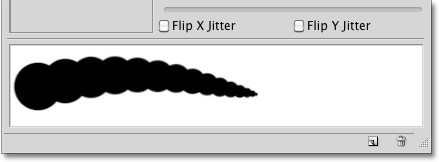
Для достижения наилучших результатов при использовании параметра «Переход» для управления размером кисти, вам так же потребуется настроить опцию «Интервалы», чтобы точно отрегулировать плавность и длину отпечатка кисти. Чем меньше значение для интервалов, тем глаже будет мазок кисти. С увеличением данного параметра все больше и больше будут заметны отдельные мазки кисти. Иными словами отпечаток кисти станет ребристым с грубыми краями.
Минимальный диаметр
Если вы не хотите, чтобы в итоге мазок кисти полностью исчез, для этого в Photoshop имеется специальная опция Minimum Diameter (Минимальный диаметр). При помощи неё можно ограничить минимальный размер мазка кисти. Иными словами, размер кисти, дойдя до установленного вами минимума, останется неизменным в процессе рисования мазка и дальше уменьшаться не будет. Ввести значение для минимального диаметра можно, путём перемещения ползунка или введя значение в специальное окошко. По умолчанию данное значение равно 0%, что означает, что кисть исчезнет полностью. Для примера увеличьте минимальный диаметр до 10%. В итоге, когда размер кисти достигнет 10% от исходного размера, дальше он уменьшаться не будет.
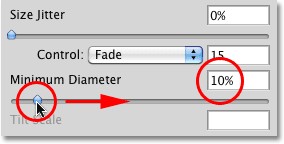
Обратите внимание на окно предварительного просмотра, вы увидите, что достигнув минимального размера, мазок кисти продолжается и не исчезает совсем.
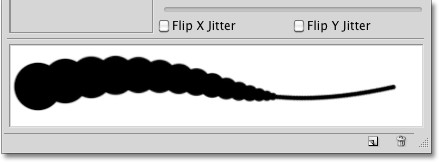
Нажим пера
Самым распространённым способом динамического контроля толщины отпечатка кисти во время рисования является использование опции Pen Pressure (Нажим пера).
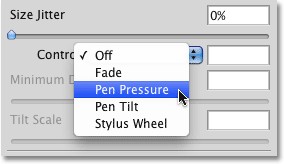
Выберите его в параметре «Управление» и начните рисовать при помощи планшета. Толщина мазка будет зависеть от того, как сильно или слабо вы будете давить на электронное перо. В области предварительного просмотра отобразился суженный с обеих сторон отпечаток кисти при выбранной опции «Нажим пера».
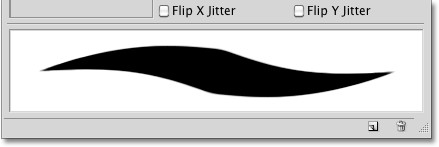
Данный вариант управления вы можете использовать только при наличии графического планшета, чувствительного к давлению. В случае, если графический планшет у вас отсутствует, то Photoshop не запретит выбор опции «Нажим пера», но рядом с опцией отобразится маленький предупреждающий значок, который говорит о том, что даже если вы выберите данную опцию, работать она не будет.
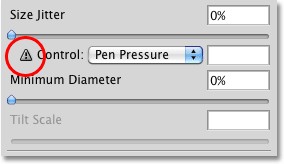
Наклон пера
Ещё одним параметром для динамического контроля размера отпечатка кисти является Pen Tilt (Наклон пера), но для его работы также необходимо наличие графического планшета.
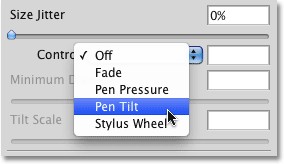
В параметр «Наклон пера» входят такие же функции, что в «Нажим пера», только в первом случае размер кисти контролируется при помощи наклона электронного пера во время рисования. При сильном наклоне пера, размер мазка увеличивается. Степень влияния наклона пера на размер мазка можно контролировать при помощи опции «Масштаб наклона». Данная опция доступна только при выбранном параметре «Наклон пера». Перетащите ползунок вправо или влево для выбора нужного масштаба в процентном соотношении.
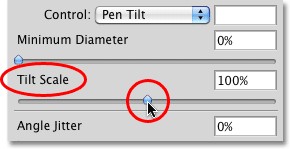
Лично я считаю, что параметр «Наклон пера» не совсем удобен в управлении размером отпечатка кисти. Обычно я использую «Нажим пера». Но это моё мнение, возможно вы согласитесь с ним.
Копировальное колёсико
Последним параметром динамического контроля размера кисти является Stylus Wheel (Копировальное колёсико).
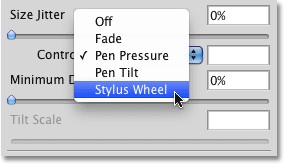
Многие пользователи Photoshop выбирают данную опцию, полагая, что она контролирует размер отпечатка кисти при помощи колёсика мышки, но это не так. Причём параметр «Копировальное колёсико» доступен как при наличии графического планшета, так и дополнительного атрибута к планшету - ручки аэрографа. Именно эта ручка имеет специальное копировальное колёсико, при помощи которого можно управлять размером мазка кисти.
Согласно последним сведениям, компания Wacom продавала ручку для своих новых планшетов Intuos 4 по цене 99,95$. Так как у меня не было весомых причин купить эту ручку, я просто выберу параметр «Копировальное колёсико». В результате рядом отобразится уже знакомый для нас предупреждающий значок, который означает, что бесполезно выбирать данный параметр, без специального устройства он работать не будет.
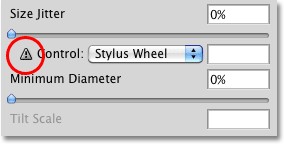
Колебание размера
Теперь, когда мы рассмотрели все способы динамического управления размером кисти во время рисования, которые предложены Photoshop, давайте вернёмся к параметру, который мы пропустили Jitter (Колебание). В Photoshop термин «колебание» означает «случайность», что является полной противоположностью параметру Control (Управление). Когда мы видим слово «Колебание» возле названия заголовка, будь то Размер, Угол или Форма, то это значит, что Photoshop в процессе рисования будет в случайном порядке вносить изменения в выбранный нами параметр кисти. Опция «Колебание» никак не связана с параметром «Управление», которое мы рассмотрели чуть ранее.
Опцию «Колебание» вы можете использовать отдельно, чтобы привнести кисти элемент случайности или совместить с одной из опций «Управления», дабы получить что-то среднее между случайностью и управлением. К примеру, вы можете контролировать размер мазка кисти при помощи опции «Нажим пера» и при этом привнести элемент случайности. По умолчанию параметр «Колебание» равен 0%, то есть он выключен. Чтобы размер мазка кисти случайным образом изменялся во время рисования, перетащите ползунок колебания вправо. Чем дальше вы будете перемещать ползунок, тем больше хаотичности будет придаваться мазку.
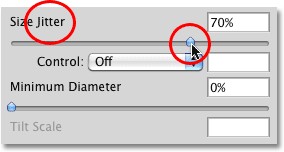
Обращайте внимание на область предварительного просмотра в панели кистей, чтобы видеть, как изменяется отпечаток кисти по мере перемещения ползунка. Посмотрите, как случайным образом изменяется размер кисти с каждым новым отпечатком.
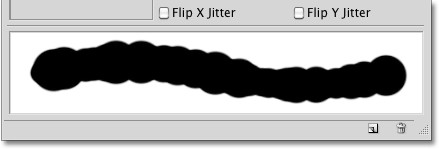
Я уже говорил, что параметр «Колебание» можно совмещать с любой из опций «Управление» для получения неожиданных результатов. На скриншоте ниже представлен отпечаток кисти, который был создан с одновременным применением параметров «Нажим пера» и «Колебание» со значением 50%.
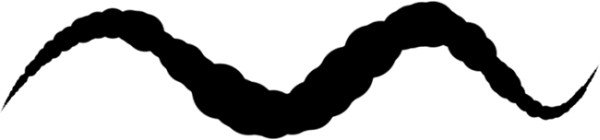
Подробно рассмотрев разные вариации динамического контроля размера кисти, давайте изучим, как те же параметры управляют углом наклона кисти.
Угол
В разделе «Динамика формы» помимо размера мы можем динамически контролировать угол наклона кисти во время рисования. На самом деле большинство способов управления углом и размером кисти одинаковые. Прежде чем мы пойдём дальше, перейдите в раздел «Форма отпечатка кисти» и выберите другую кисть, отличную от круглой, поскольку она при любом наклоне угла останется круглой. Из набора кистей я выбрал жёсткую кисть эллиптической формы диаметром 45 пикселей.
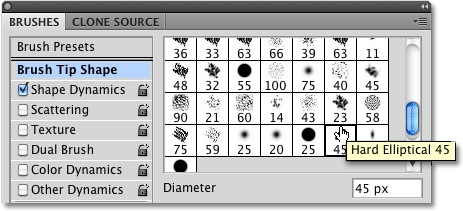
Как только вы выберите кисть, вернитесь обратно к разделу «Динамика формы». Сделайте клик по вкладке справа от опции Control (Управление), относящийся к параметру «Угол». В результате раскроется список со всеми способами управления углом наклона кисти.
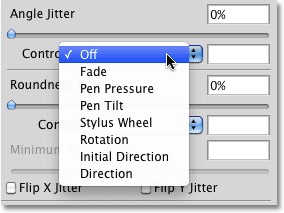
Переход, Нажим пера, Наклон пера и Копировальное колёсико
Обратите внимание, в списке присутствуют одинаковые способы управления кистью: «Переход», «Нажим пера», «Наклон пера» и «Копировальное колёсико». Работают они таким же образом, разница лишь в том, что на этот раз они будут контролировать не размер, а угол наклона кисти. К примеру, опция «Переход» за определённое число шагов повернёт отпечаток кисти на 360 градусов. По умолчанию их установлено также 25. Выбрав опцию «Переход» я уменьшу число шагов до 15, как мы делали раннее для размера кисти.
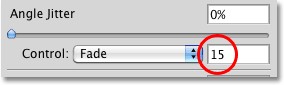
В области предварительного просмотра отобразится ожидаемый нами результат. Во время рисования кисть будет поворачиваться, и сделает 15 отпечатков перед тем, как вернуться к начальному углу наклона.
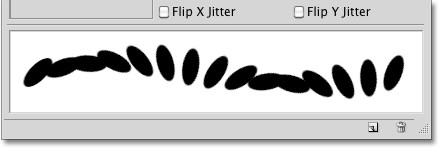
Параметр «Нажим пера» позволяет изменять угол наклона кисти в зависимости от степени давления на перо планшета. Опция «Наклон пера» позволяет регулировать угол наклона при помощи наклона пера во время рисования. На скриншоте ниже представлен пример отпечатка кисти, который нарисован при помощи опции «Нажим пера» из раздела «Угол». Чтобы был лучше виден результат, я увеличил значение для интервала между отдельными отпечатками кисти.
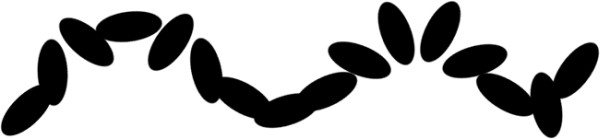
Направление и Начальное направление
Из всех вариантов в списке, предназначенных для контроля угла наклона кисти, самым часто используемым является Direction (Направление).
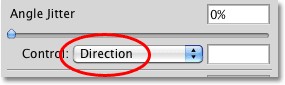
«Направление» работает одинаково как с обычной мышкой, так и с графическим планшетом для рисования. Мазок кисти автоматически поворачивается в направление рисования кисточкой.
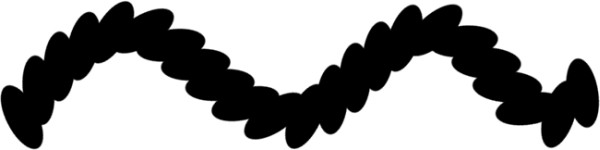
Так же вы можете воспользоваться опцией Initial Direction (Начальное направление).
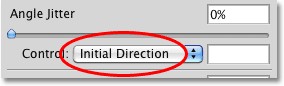
В отличие от предыдущей опции, «Начальное направление» не позволяет углу изменять свой наклон после того, как вы выбрали направление и начали рисовать кистью с помощью планшета или компьютерной мышкой. Не важно, какое направление вы выберите дальше, угол наклона не изменится.
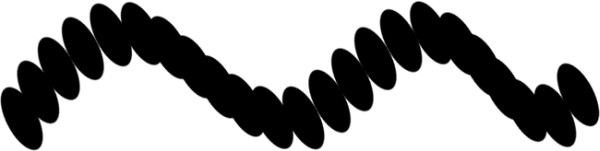
Колебание угла
Подобно разделу «Размер», раздел «Угол» так же включает в себя опцию Jitter (Колебание), располагается он над параметром Control (Управление). Я уже говорил вам, что слово «колебание» означает «Случайность», только в этом случае, воспользовавшись параметром «Колебание», мы можем придать случайность углу наклона кисти во время рисования. Чем правее мы будем перемещать ползунок, тем больше хаотичности будет в наклоне кисти.
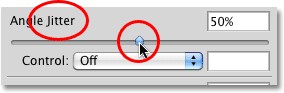
Снова повторюсь, что ползунок колебания не связан с параметром Control (Управление) расположенного ниже него. Параметр «Колебание» можно использовать как само по себе для придания случайного характера в угол наклона кисти, или совместить с любой опцией параметра «Управления», чтобы достичь наилучших результатов. На скриншоте ниже представлен результат мазка кисти, нарисованного при помощи сочетания опций «Направление» (из списка «Управление») и «Колебание» со значением 20%.
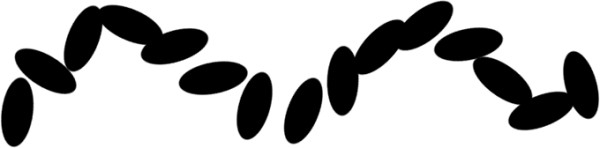
Форма (Окружность)
Третий раздел динамики формы, который можно динамически регулировать – Roundness (Форма (Окружность)). Прежде чем мы начнём, давайте выберем другую кисть, для этого перейдите в раздел «Форма отпечатка кисти». Я снова выбрал стандартную круглую кисть, вы можете выбрать другую. После этого снова вернитесь в раздел «Динамика формы».
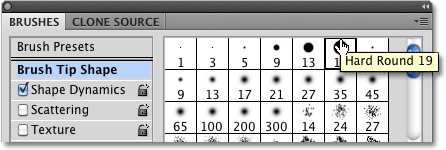
Термин Roundness (Окружность) не совсем верен и даже немного вводит в заблуждение, так как он не влияет на округлость формы кисти. Термин «окружность» можно предположить как «сплюснутость» (Плоскостность), так как мы действительно будем сплющивать отпечаток кисти во время рисования. Значение окружности 100% означает, что кисть выглядит совершенно нормально, подобно изображению на миниатюрке в разделе «Форма отпечатка кисти», будь то стандартная круглая кисть или в форме снежинки, листа и т.д.
При помощи раздела «Форма» можно сплющивать мазок кисти или сделать его совершенно плоским. Подобно разделам «Размер» и «Угол», «Форма» так же имеет способы контроля формы кисти, которые можно просмотреть, кликнув по раскрывающейся вкладке возле опции «Управление». В значительной степени они схожи со способами контроля размером кисти.
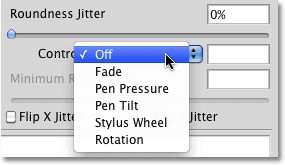
Переход
Выбрав опцию Fade (Переход), тем самым мы даём команду Photoshop, чтобы он за определённое число шагов постепенно сделал форму кисти плоской. По умолчанию число шагов установлено 25, давайте уменьшим их количество до 10. Чтобы был лучше виден результат, увеличьте интервал между отпечатками кисти. В начале мазок кисти будет нормальной формы, но постепенно он будет становиться плоским, пока не достигнет максимального уплющения на последнем шаге, который был установлен нами.

Опция «Нажим пера» позволяет контролировать форму кисти в зависимости от степени давления на электронное перо. Опция «Наклон пера» позволяет контролировать форму кисти при помощи наклона пера. Если угол будет равен 90 градусов, то округлость отпечатка кисти будет максимальной. Наклонив перо в любую сторону, отпечаток кисти начнёт сплющиваться. На изображении ниже представлен мазок кисти созданный при помощи параметра «Наклон пера». Я рисовал простой мазок и в процессе рисования менял наклон пера.

Минимальная форма
Чтобы отпечаток кисти стал полностью плоским, в этом поможет опция Minimum Roundness (Минимальная форма), контролирующая степень сплющивания. По умолчанию значение для данной опции установлено 1%. Это означает 1% от нормального размера отпечатка кисти. Я увеличил это значение до 25%.
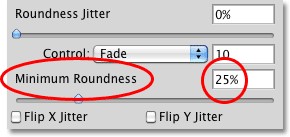
Переключитесь обратно на параметр «Переход» и уменьшите число шагов до 5. Как только деформация формы кисти достигнет значения 25% от исходного размера, отпечаток перестанет сплющиваться и останется неизменным до конца мазка.

Колебание формы
Как и в предыдущих разделах в разделе «Форма» так же присутствует параметр Jitter (Колебание). Он так же работает совершенно независимо от опции «Управление». Переместив ползунок вправо, тем самым вы добавите случайный характер форме кисти во время рисования. Параметр «Колебание» вы можете использовать как отдельно, так и в сочетании с любой из опций «Управление».
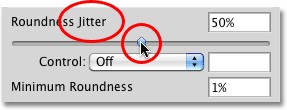
Мы закончили! Сегодня вы познакомились с параметрами раздела «Динамика формы» панели кистей. Теперь вы знаете, как просто и легко динамически контролировать форму, угол и размер кисти во время рисования. Но это ещё не всё, в последующих уроках вы познакомитесь с параметрами других разделов панели кистей.
Ссылка на источник урока.










